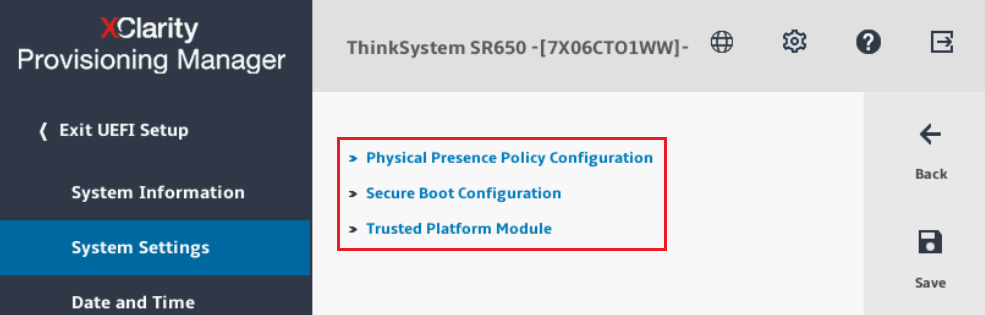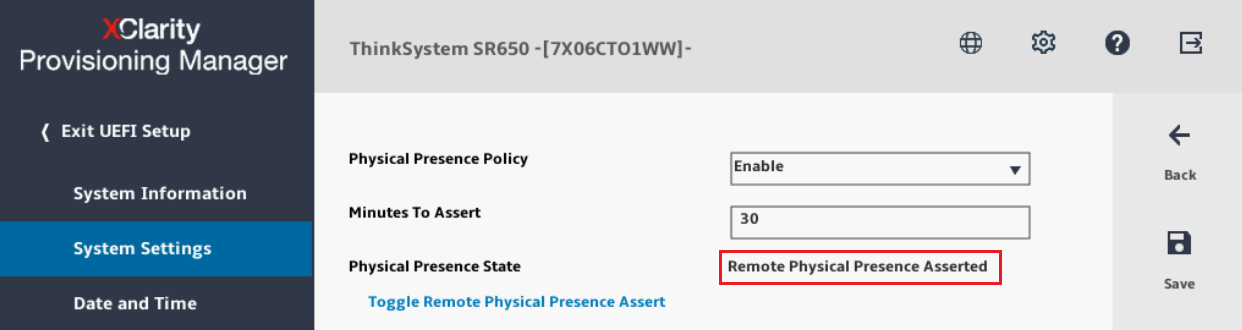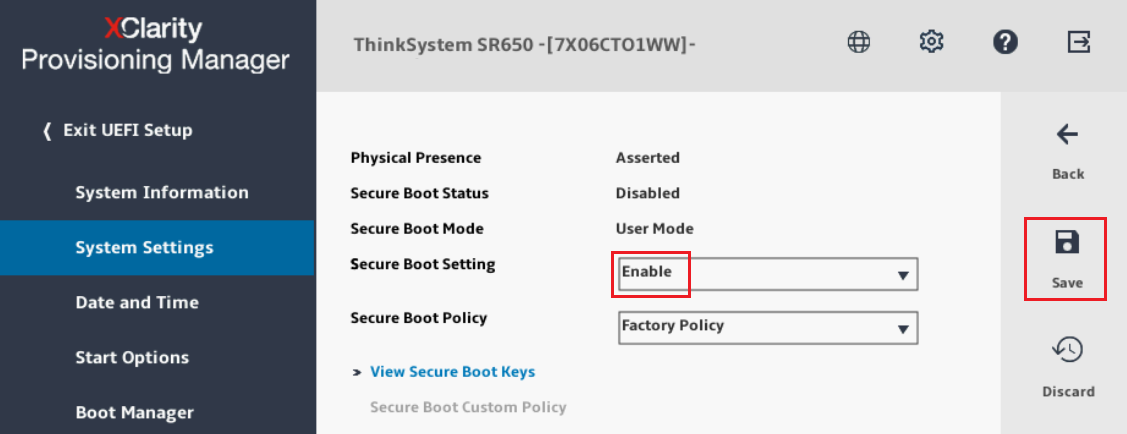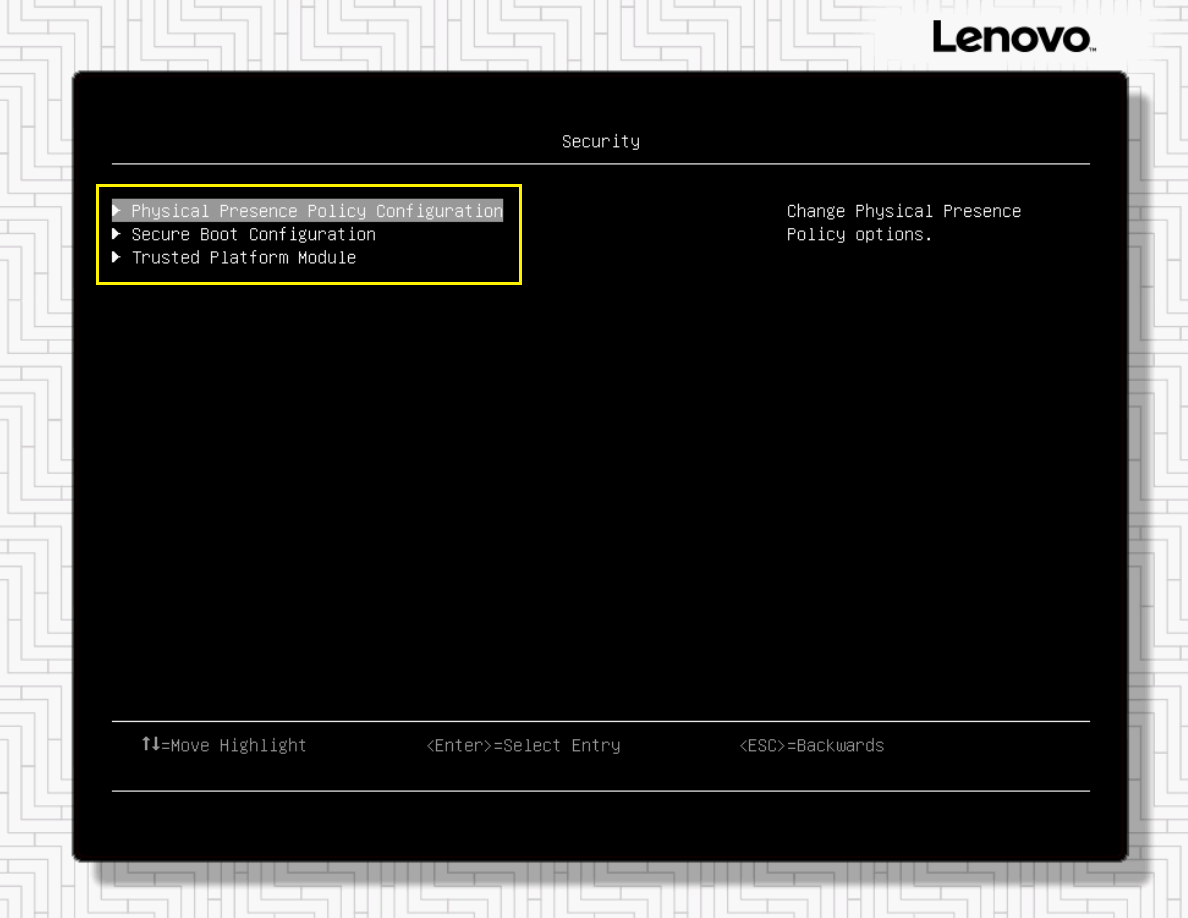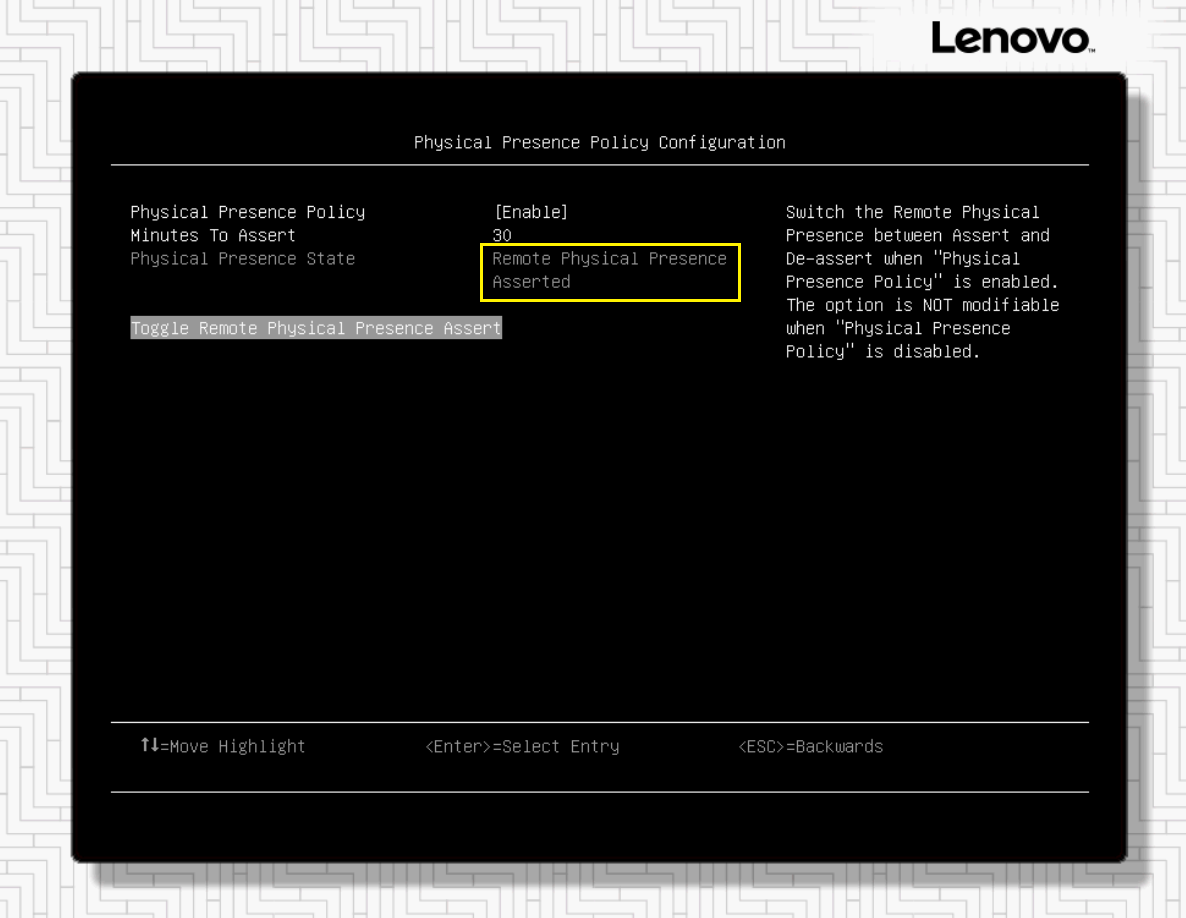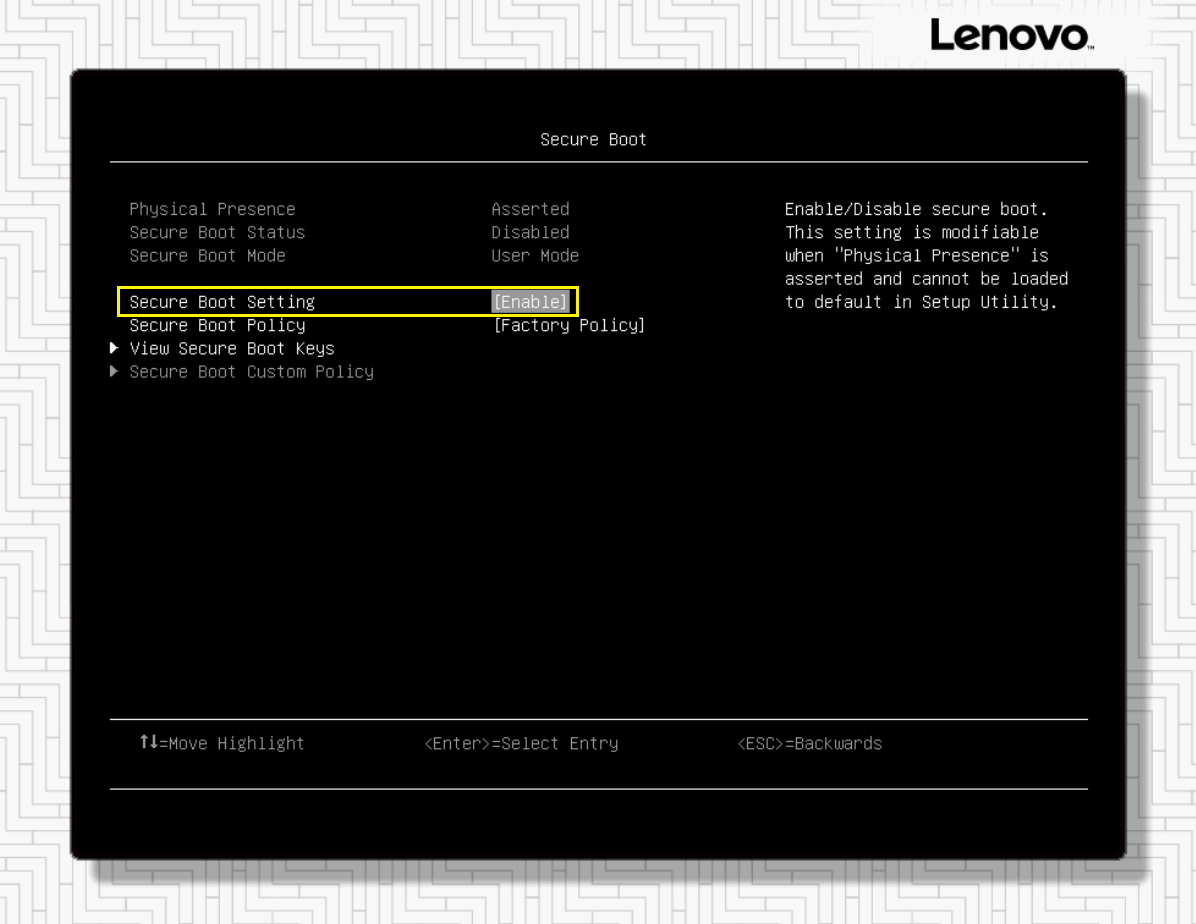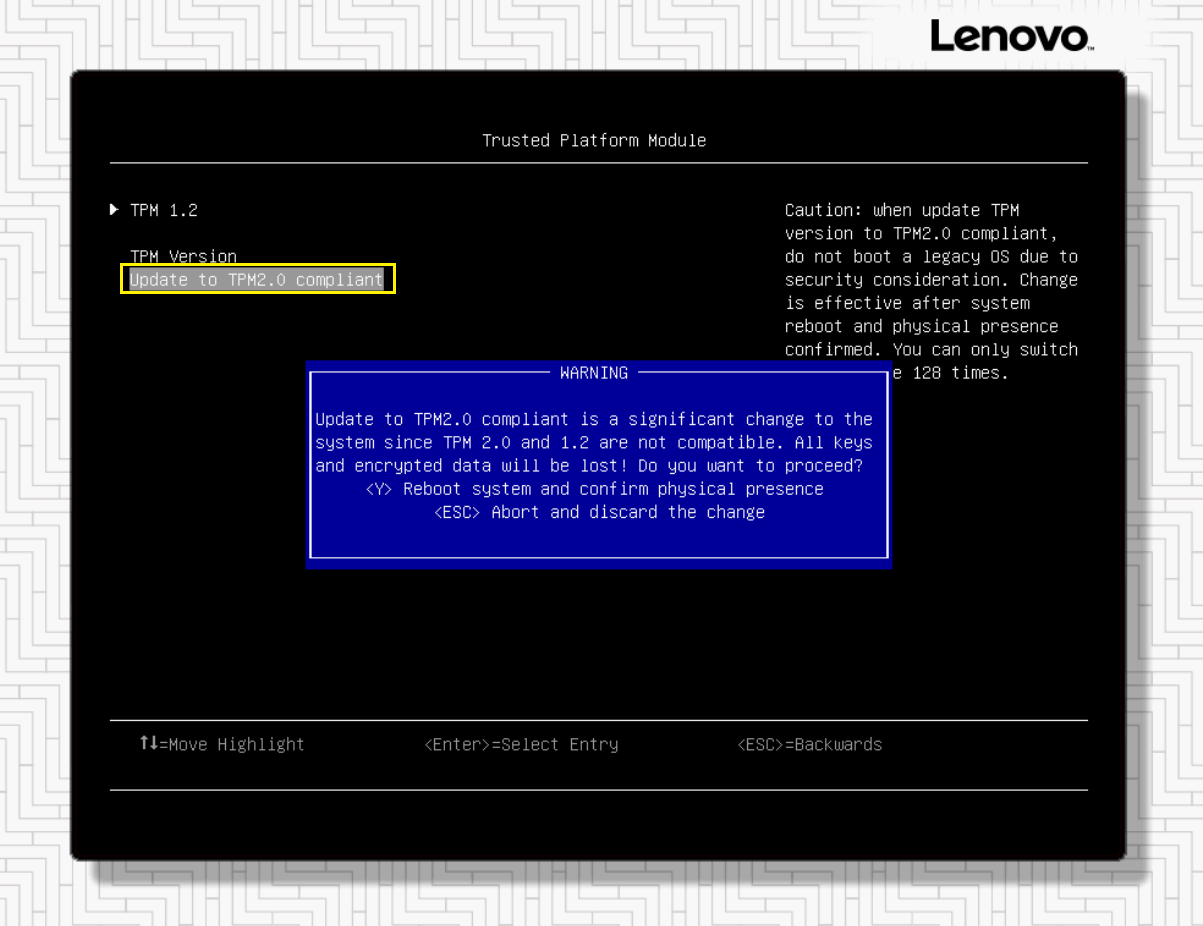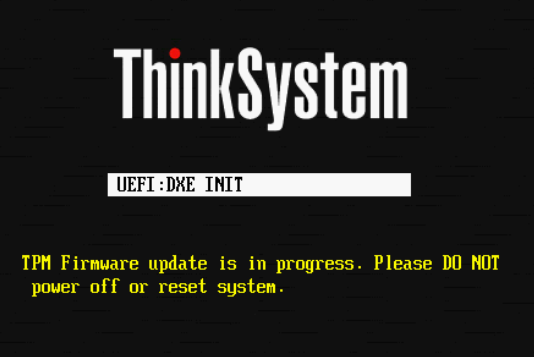Verificare che le impostazioni di sicurezza del sistema siano configurate come previsto.
Se si desidera usufruire della funzione di avvio sicuro, è consigliabile utilizzare TPM 2.0 per garantire una sicurezza ottimale. È necessario modificare temporaneamente Configurazione criteri di presenza fisica ai fini dell'asserzione della presenza fisica remota (RPP, Remote Physical Presence), necessaria per abilitare o disabilitare l'avvio sicuro oppure per modificare la versione del TPM utilizzata dal sistema. Ancora una volta, vengono forniti argomenti separati, a seconda che il sistema utilizzi i menu di configurazione basata su grafica o basata su testo.
Per modificare le impostazioni di sicurezza mediante i menu di configurazione del sistema basata su testo, attenersi alla seguente procedura:
- Continuare dalla schermata Configurazione sistema utilizzata per configurare Impostazioni del processore o riavviare il server, se necessario, quindi accedere alla schermata del menu UEFI premendo il tasto F1 quando viene richiesto, nella parte inferiore dello schermo.
- Passare a .
Figura 5. Schermata delle impostazioni del sistema basate su testo che mostra le categorie delle impostazioni di sicurezza disponibili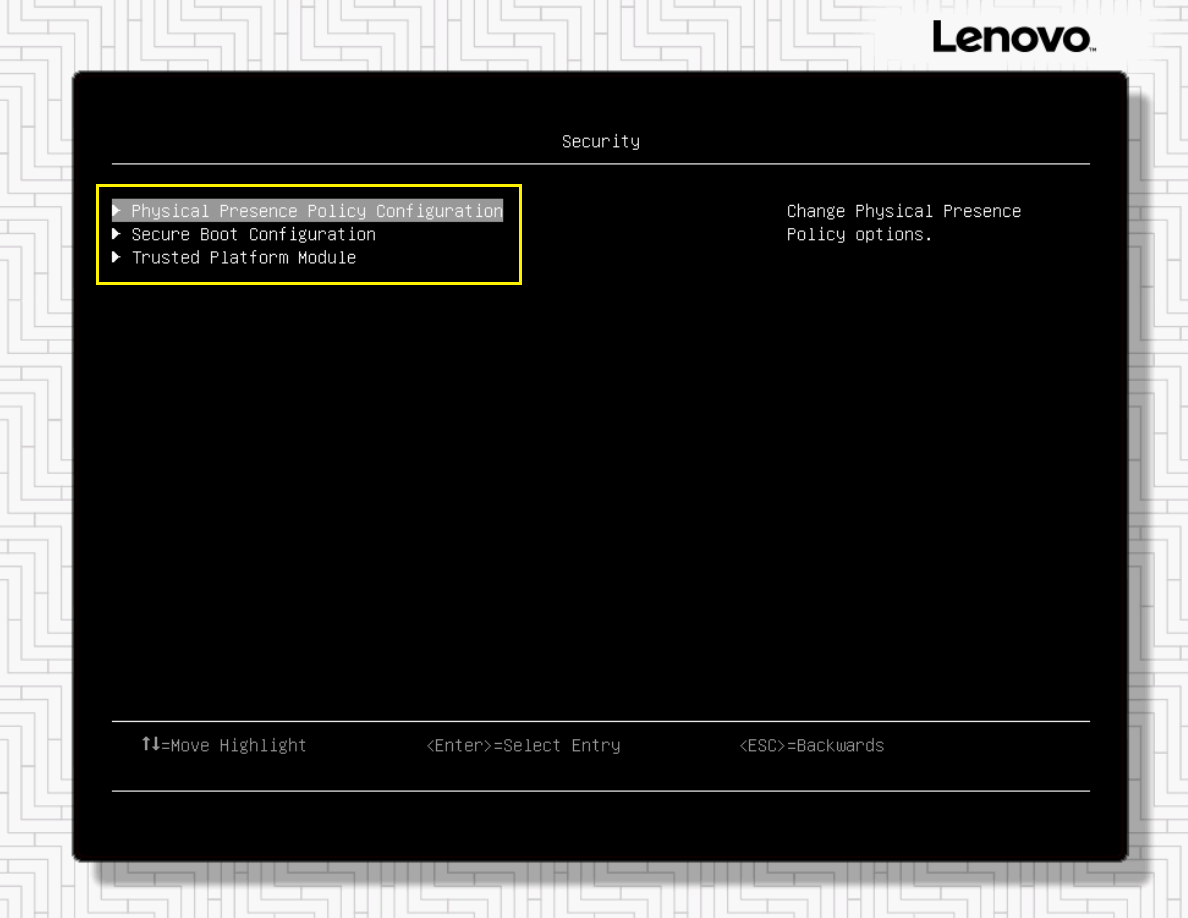
- Le impostazioni correnti per Configurazione avvio sicuro e Trusted Platform Module possono essere verificate selezionando ogni elemento e premendo INVIO. Per modificare tali impostazioni, è tuttavia necessario eseguire l'asserzione della presenza fisica remota (RPP). A tale scopo, utilizzare i tasti freccia per selezionare Configurazione criteri di presenza fisica e premere INVIO.
- Utilizzare i tasti freccia per selezionare Attiva/disattiva asserzione presenza fisica remota, quindi premere INVIO. Per impostazione predefinita, l'asserzione della presenza fisica remota durerà per 30 minuti. Nell'interfaccia verrà visualizzato Asserzione presenza fisica remota attivata, come mostrato nella seguente figura.
Figura 6. Schermata delle impostazioni del sistema basate su testo che mostra che l'asserzione della presenza fisica remota è attualmente attiva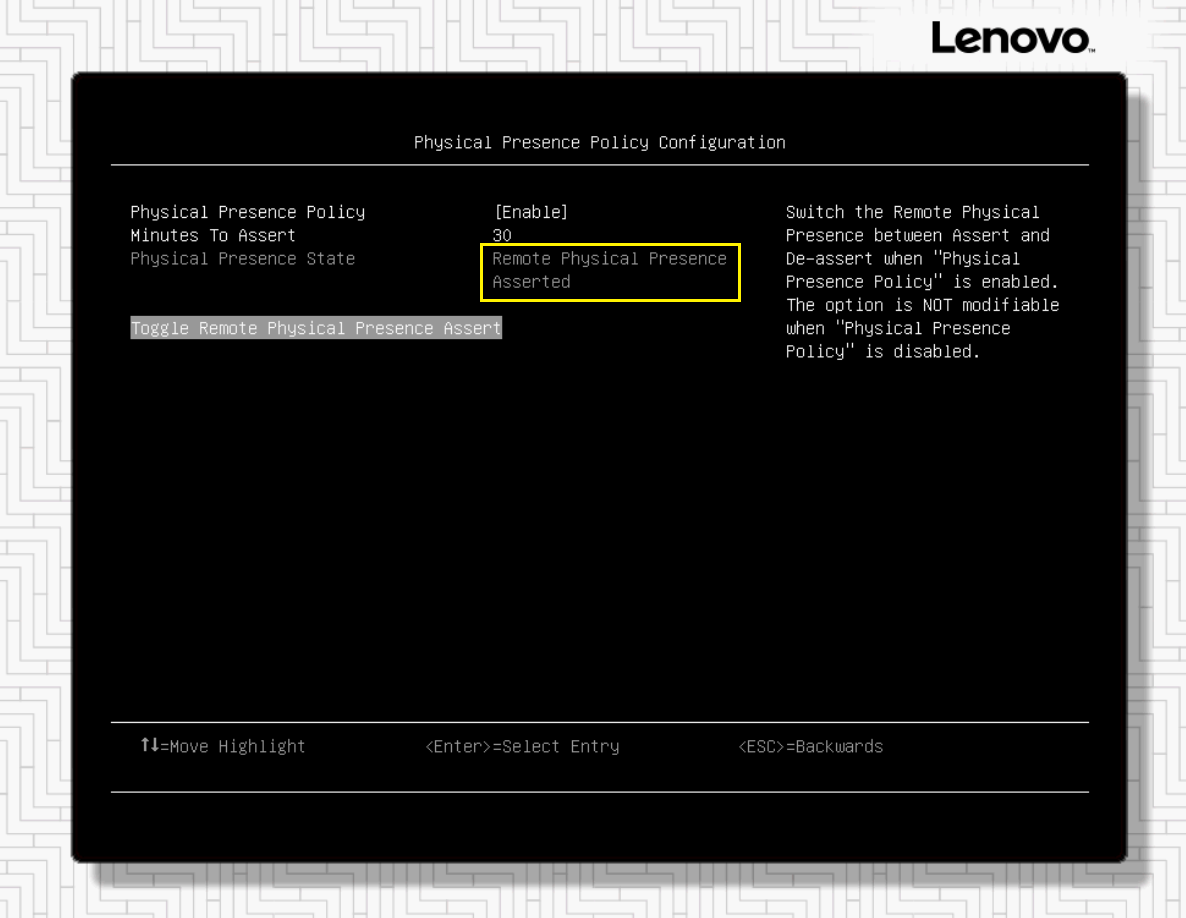
- Dopo l'asserzione della presenza fisica remota, premere il tasto ESC per tornare alla pagina Impostazioni di sicurezza, quindi utilizzare i tasti freccia per selezionare Configurazione avvio sicuro e premere INVIO.
- Se è necessario modificare l'impostazione di avvio sicuro, utilizzare i tasti freccia per selezionare il campo Impostazione avvio sicuro, quindi premere INVIO. Verrà visualizzato un messaggio di avviso, in cui è indicato che il BIOS legacy verrà disabilitato quando è abilitato l'avvio sicuro. Premere INVIO per chiudere questo messaggio di avviso. Verrà visualizzato un messaggio di stato in cui è indicato che l'impostazione di avvio sicuro è stata modificata correttamente. Premere INVIO per chiudere il messaggio di operazione riuscita. Nella schermata delle impostazioni di sistema visualizzata deve essere indicato che l'avvio sicuro è stato abilitato, come mostrato nella seguente figura.
Figura 7. Schermata delle impostazioni del sistema basate su testo che mostra che l'avvio sicuro verrà abilitato dopo il riavvio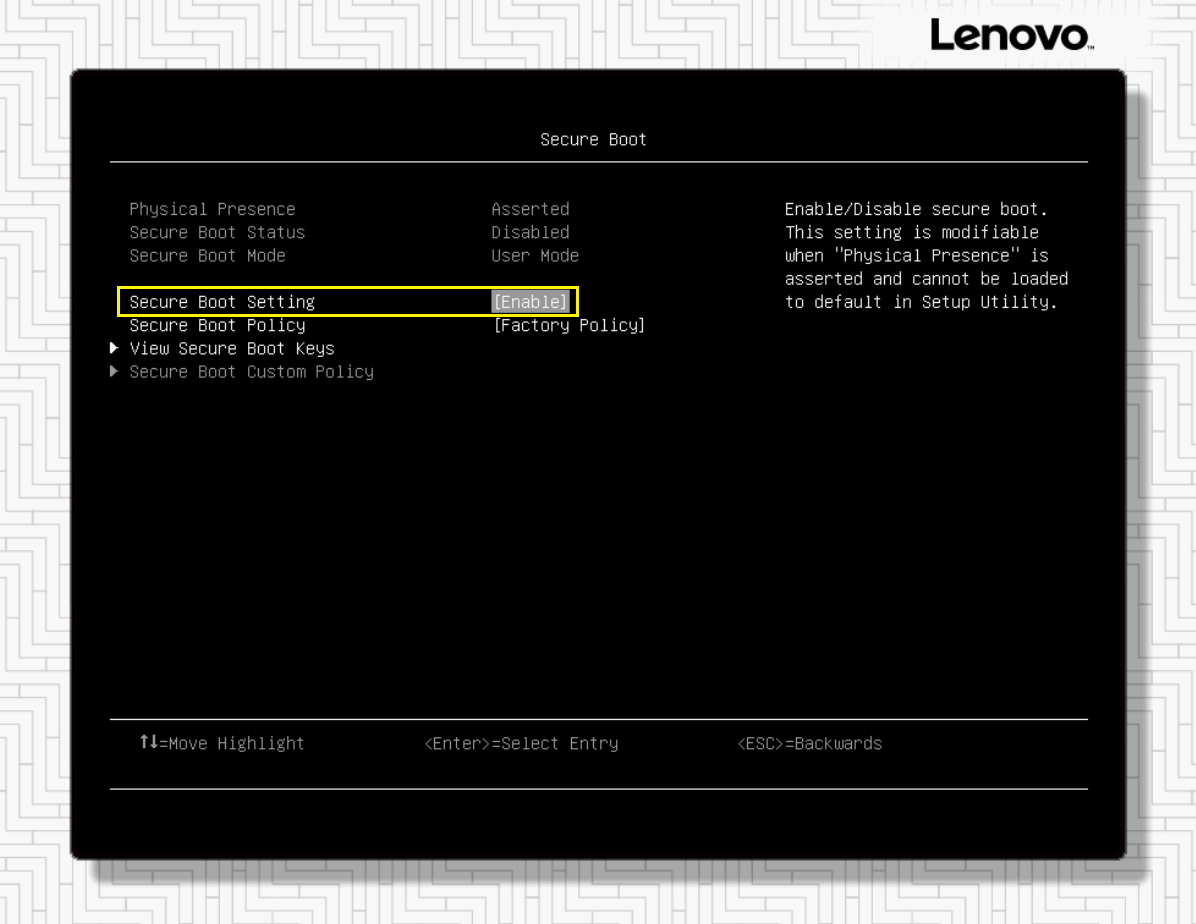
- Dopo l'abilitazione dell'avvio sicuro, premere il tasto ESC per tornare alla pagina Impostazioni di sicurezza, quindi utilizzare i tasti freccia per selezionare Trusted Platform Module e premere INVIO.
- La versione del TPM attualmente in uso viene visualizzata nella parte superiore della schermata. Se necessario, utilizzare i tasti freccia per selezionare Aggiorna per supporto TPM 2.0, quindi premere INVIO. Viene visualizzato un messaggio di avviso. Premere il tasto S per confermare la scelta. Verrà visualizzato un altro messaggio in cui viene confermato che il TPM è stato cancellato e che la versione utilizzata verrà modificata al riavvio del sistema. Premere INVIO per confermare la lettura del messaggio.
Figura 8. Schermata delle impostazioni del sistema basate su testo che mostra il messaggio di avviso relativo alla modifica della versione del TPM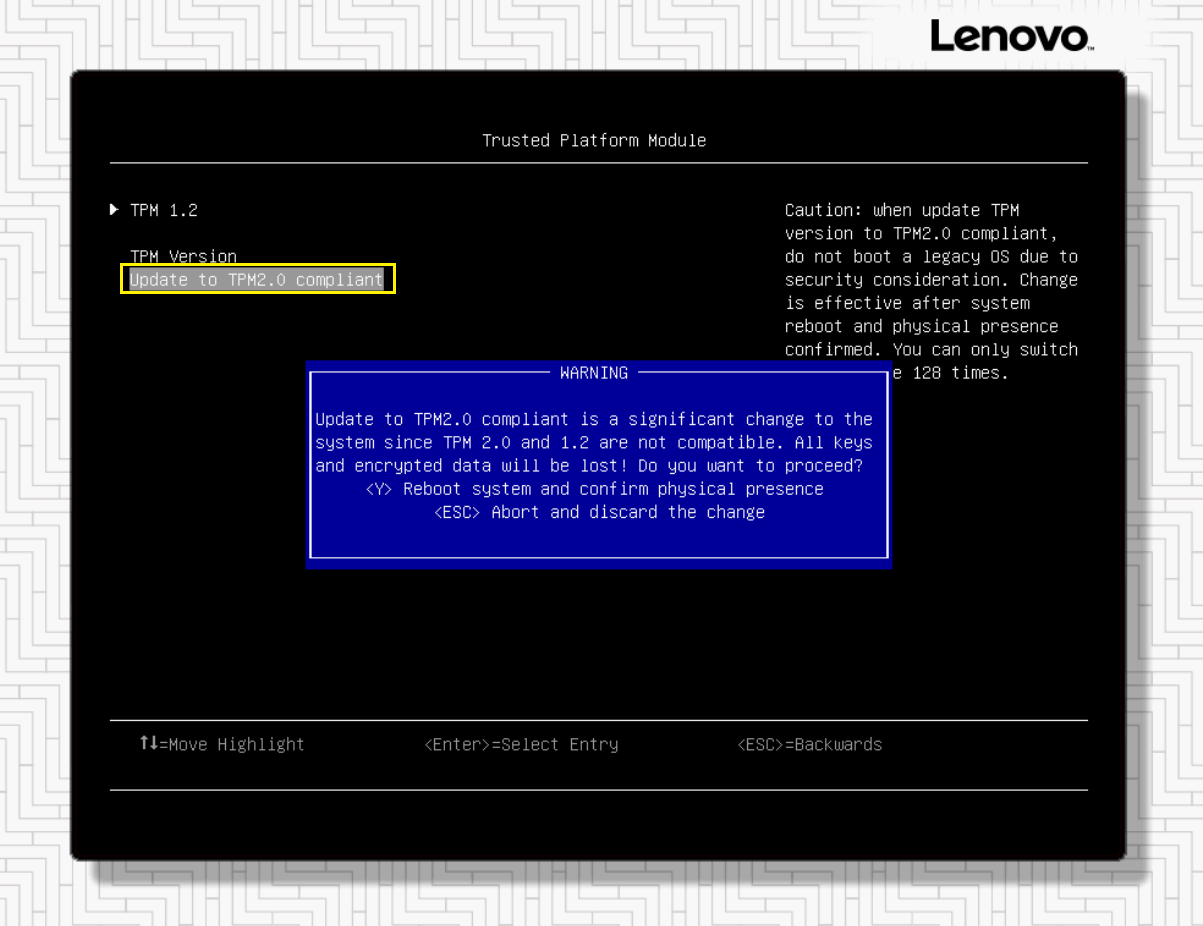
- Dopo aver selezionato/modificato tutte le impostazioni di sicurezza, premere ripetutamente il tasto ESC, finché non viene richiesto di salvare le impostazioni. Premere il tasto S per salvare le impostazioni di sistema e riavviare il sistema.
- Fare clic su Esci da configurazione UEFI. Viene visualizzato un messaggio di avviso in cui è richiesto di confermare che si desidera uscire dalla configurazione UEFI e riavviare il server. Fare clic su Sì per confermare e riavviare il sistema. Il sistema potrebbe essere riavviato più volte per completare le modifiche della configurazione. Se la versione del TPM è stata modificata, al riavvio del sistema viene visualizzato un messaggio in cui è indicata tale modifica, come mostrato nella seguente figura.
Figura 9. Schermata di avvio del sistema che indica che è stata apportata una modifica del TPM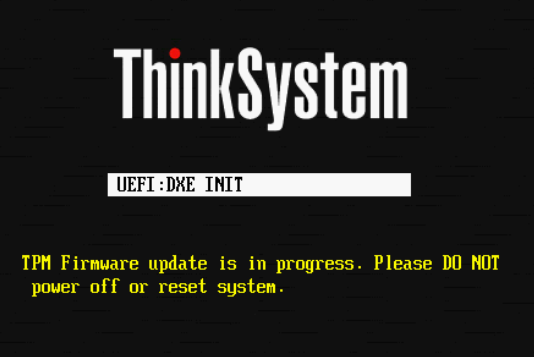
In questo modo viene completato il processo di configurazione delle impostazioni UEFI su una soluzione ThinkAgile MX che utilizza i server Lenovo V1 o V2. Assicurarsi di attenersi ai passaggi indicati di seguito per tutti i nodi nel cluster Azure Stack HCI.